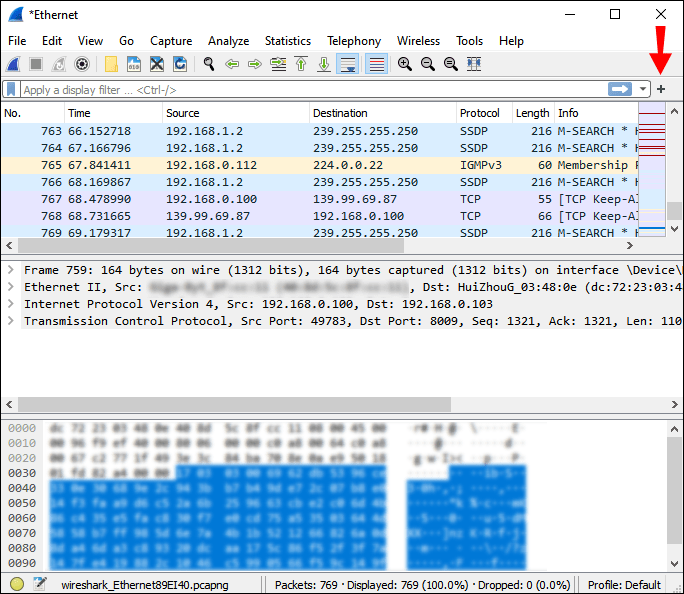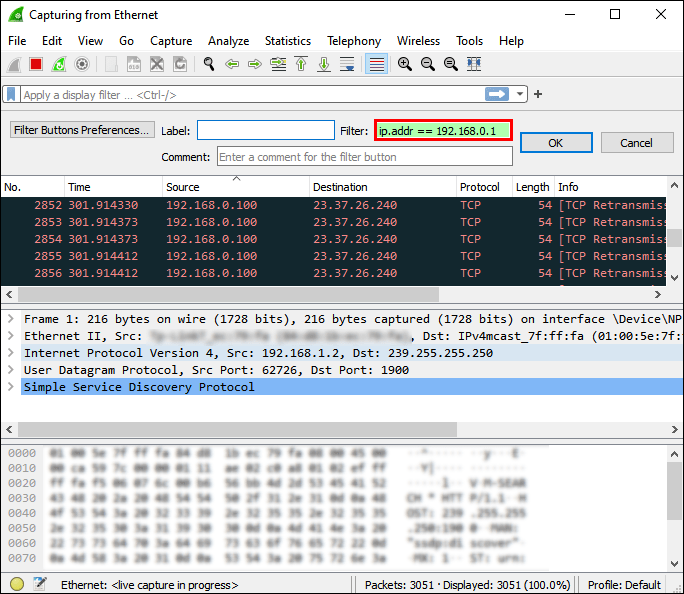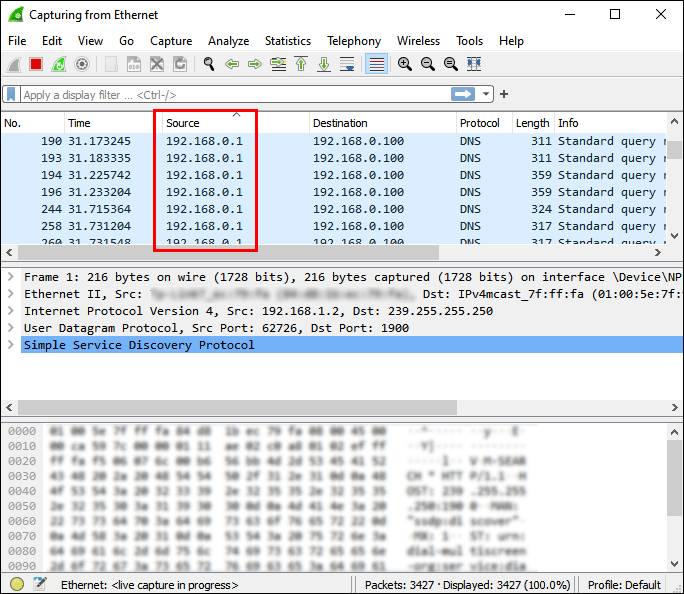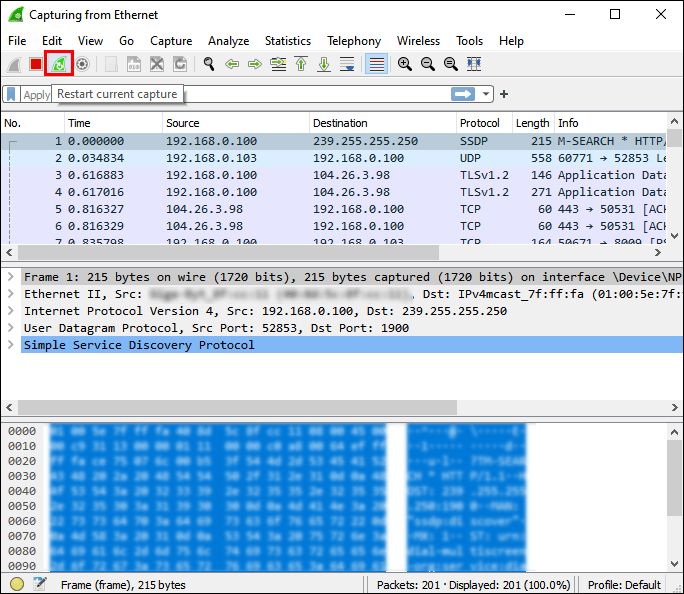Pentadbir rangkaian menghadapi pelbagai masalah rangkaian semasa melakukan tugas mereka. Apabila terdapat tindakan yang mencurigakan atau keperluan untuk menilai segmen rangkaian tertentu, alat penganalisis protokol seperti Wireshark dapat berguna. Salah satu ciri yang sangat berguna ialah menyaring paket rangkaian dengan alamat IP.

Sekiranya anda pengguna kali pertama, anda mungkin agak sukar untuk mengkonfigurasi langkah-langkah untuk melakukannya sendiri. Nasib baik, kami telah mengumpulkan panduan utama mengenai cara menapis mengikut IP di Wireshark. Anda akan terus mengetahui perbezaan antara dua bahasa penapisannya, mempelajari rentetan penapis baru dan banyak lagi.
Perkara terbaik ialah anda hanya memerlukan bantuan untuk melakukan langkah-langkah ini pada kali pertama. Setiap persembahan berikut akan menjadi sebiji kek!
Apa itu Wireshark?
Wireshark adalah penganalisis paket rangkaian yang menguasai ruang industri sejak sekian lama. Sudah sangat bagus hingga menyimpan banyak alat serupa, termasuk Monitor Rangkaian Microsoft. Dua ciri utama yang menjadikan Wireshark terkenal adalah fleksibiliti dan kemudahan penggunaannya.
Penganalisis paket rangkaian adalah alat yang menangkap dan menganalisis lalu lintas data dengan seberapa banyak yang mungkin dalam saluran komunikasi tertentu. Mereka berfungsi sebagai alat diagnostik utama untuk sistem terbenam.
Wireshark dilengkapi dengan kemampuan terbaik untuk menyaring paket semasa tangkapan dan setelah analisis dengan tahap kerumitan yang berbeza. Ini menjadikannya sama selesa untuk pemula pertama dan juga untuk profesional pemantauan rangkaian. Wireshark juga mengambil dan menganalisis lalu lintas dari pelbagai penganalisis protokol lain, menjadikannya mudah untuk mengkaji lalu lintas masa lalu pada masa-masa tertentu pada masa lalu.
Sebelum Wireshark, alat penjejakan rangkaian dulu sangat mahal atau berpemilik. Itu semua berubah dengan munculnya aplikasi ini. Perisian ini adalah sumber terbuka dan menyokong semua platform utama. Ini membawa banyak sokongan masyarakat kepada Wireshark, yang menghilangkan biaya sebagai penghalang dan memberi ruang untuk pelbagai peluang latihan.
Inilah sebabnya mengapa orang mungkin ingin menggunakan Wireshark:
- Menyelesaikan masalah rangkaian
- Meneliti masalah keselamatan
- Meneliti aplikasi rangkaian
- Pelaksanaan protokol debug
- Belajar mengenai dalaman protokol rangkaian
Wireshark percuma dimuat turun. Sekiranya anda masih belum melakukannya, anda boleh melakukannya di sini. Cukup muat turun yang boleh dilaksanakan dan klik pada fail untuk memasangnya.
Antara Muka Pengguna Wireshark
Selepas memuat turun dan memasang Wireshark, anda boleh mengaksesnya dari shell atau pengurus tetingkap tempatan anda. Salah satu perkara pertama yang harus anda lakukan ialah memilih antara muka rangkaian dari senarai rangkaian pada penyesuai komputer anda.
Anda dapat mengklik "Tangkap", kemudian "Antarmuka" dari menu, dan pilih pilihan yang sesuai.

Tetingkap utama di antara muka Wireshark terdiri daripada beberapa bahagian:
- Menu - digunakan untuk memulakan tindakan
- Bar alat utama - akses cepat ke item yang sering anda gunakan dari menu
- Bar alat penapis - anda boleh menetapkan penapis paparan di sini
- Panel senarai paket - ringkasan paket yang ditangkap
- Panel butiran - maklumat lebih lanjut mengenai paket terpilih dari jalur paket
- Panel bytes - data dari paket panel senarai paket, menyoroti bidang yang dipilih dalam panel tersebut
- Statusbar - data yang ditangkap dan maklumat keadaan program yang sedang berjalan
Anda boleh mengawal senarai paket dan menavigasi butiran sepenuhnya dengan papan kekunci anda. Terdapat jadual yang menunjukkan perintah pintasan papan kekunci biasa di sini.
Bagaimana Menambah Penapis di Wireshark?
Bar alat "Penapis" adalah tempat anda dapat menyesuaikan dan menjalankan penapis paparan baru.
Untuk membuat dan mengedit penapis tangkapan, pergi ke "Kelola Penangkapan Penapis" dari menu penanda halaman atau arahkan ke "Tangkap," lalu "Tangkap Penapis" dari menu utama.

Untuk membuat dan mengedit penapis paparan, pilih "Kelola Penapis Paparan" dari menu penanda halaman atau pergi ke menu utama dan pilih "Analisis," lalu "Tampilan Penapis."

Anda akan melihat bahagian input penapis dengan latar belakang hijau. Ini adalah kawasan di mana anda memasukkan dan mengedit rentetan penapis paparan. Di sinilah anda dapat melihat penapis yang sedang digunakan. Cukup klik pada nama penapis atau klik dua kali rentetan untuk mengeditnya.

Semasa anda menulis, sistem akan melakukan pemeriksaan sistem rentetan penapis. Sekiranya anda memasukkan yang tidak sah, latar berubah dari hijau menjadi merah. Sentiasa tekan butang "Terapkan" atau tombol "Enter" untuk menerapkan tali saringan.
Anda dapat menambahkan penapis baru dengan mengklik butang "Tambah", yang merupakan tanda tambah hitam pada latar belakang kelabu muda. Cara lain untuk menambahkan penapis baru adalah dengan mengklik kanan pada kawasan butang penapis. Untuk mengeluarkan penapis, klik pada butang tolak. Butang tolak akan berwarna kelabu jika tidak ada penapis yang dipilih.
Bagaimana Menapis mengikut Alamat IP di Wireshark?
Ciri yang sangat baik dari Wireshark adalah bahawa ia membolehkan anda menapis paket mengikut alamat IP. Cukup ikuti langkah-langkah di bawah untuk mendapatkan arahan mengenai cara melakukannya:
- Mulakan dengan mengklik butang tambah untuk menambahkan penapis paparan baru.
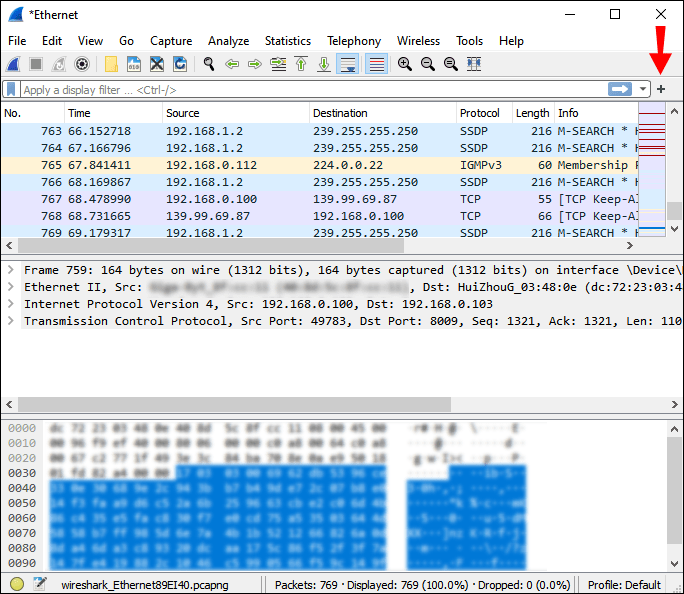
- Jalankan operasi berikut di kotak Penapis: ip.addr == [Alamat IP] dan tekan Enter.
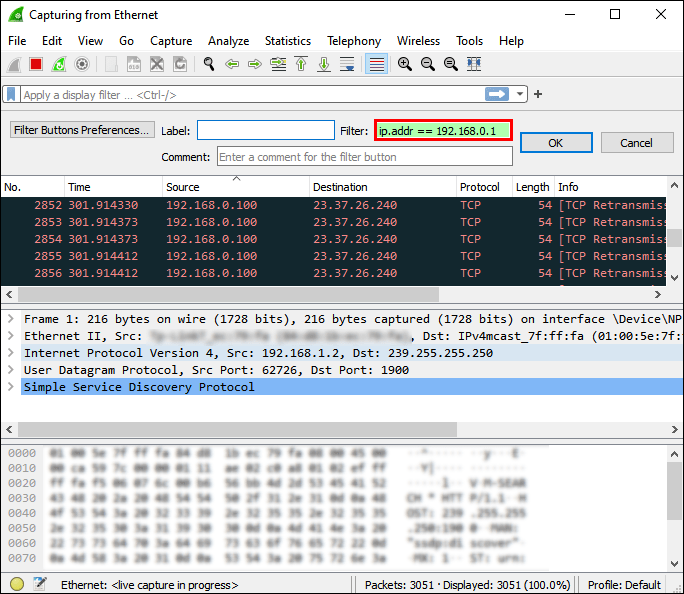
- Perhatikan bahawa Packet List Lane sekarang hanya menyaring lalu lintas yang menuju ke (destinasi) dan dari (sumber) alamat IP yang anda masukkan.
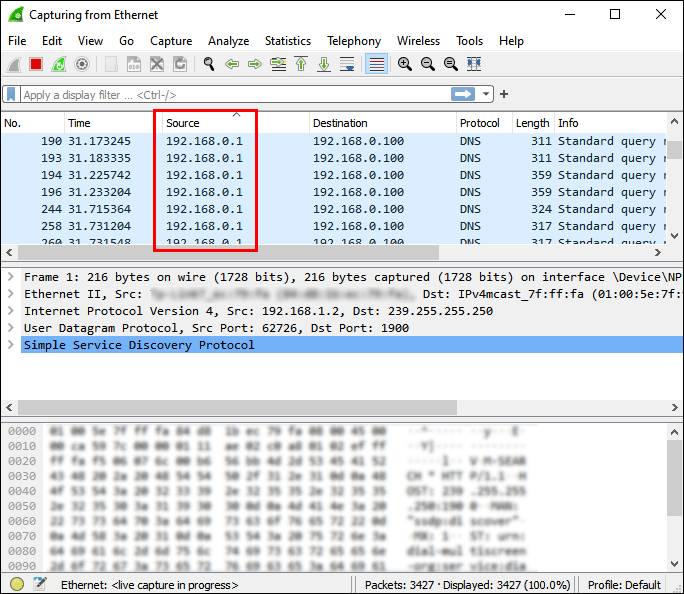
- Untuk membersihkan penapis, klik pada butang "Hapus" di bar alat Penapis.
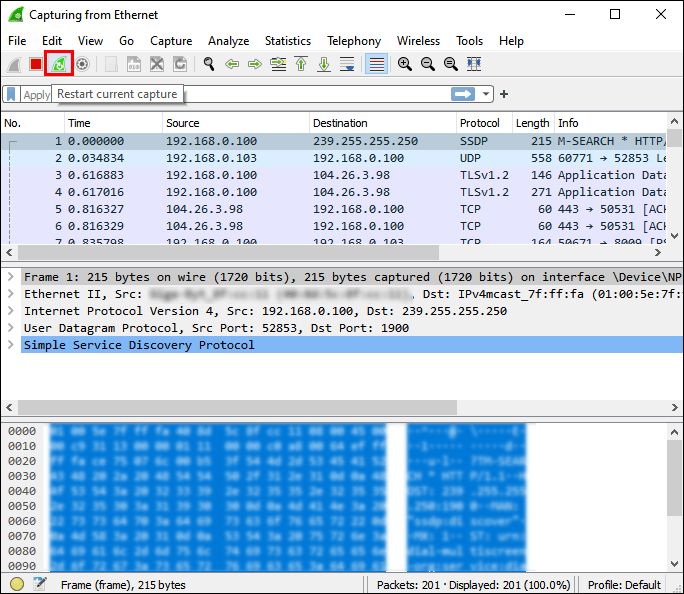
IP sumber
Anda boleh menyekat paparan paket kepada mereka yang mempunyai alamat IP sumber tertentu yang muncul dalam penapis itu. Cukup jalankan arahan berikut di kotak penapis dan tekan Enter:
ip.src == [Alamat IP]
IP Destinasi
Anda boleh menggunakan penapis tujuan untuk menyekat paparan paket kepada mereka yang mempunyai IP tujuan tertentu yang ditunjukkan dalam penapis.
Perintahnya adalah seperti berikut:
ip.dst == [alamat IP]
Tangkap Penapis vs Penapis Paparan
Wireshark menyokong dua bahasa penapisan: penapis penapis dan penapis paparan. Yang pertama digunakan untuk menyaring semasa menangkap paket. Penapis terakhir menunjukkan paket. Dengan penapis paparan, anda boleh memfokuskan pada paket yang anda minati dan menyembunyikan yang tidak penting pada masa ini. Anda boleh memaparkan paket berdasarkan beberapa faktor:
- Protokol
- Kehadiran lapangan
- Nilai medan
- Perbandingan lapangan
Penapis paparan menggunakan sintaks dan medan operator boolean yang menerangkan paket yang anda saring. Sebaik sahaja anda membuat beberapa penapis paparan, menjadi mudah untuk menulisnya. Penapis tangkapan agak kurang intuitif kerana ia tidak jelas.
Berikut adalah gambaran keseluruhan setiap ciri dan penggunaan penapis:
Tangkap penapis:
- Mereka ditetapkan sebelum mula menangkap lalu lintas
- Mustahil untuk berubah semasa penangkapan lalu lintas
- Digunakan untuk menangkap jenis lalu lintas tertentu
Penapis paparan:
- Mereka mengurangkan paket yang ditunjukkan di Wireshark
- Boleh disesuaikan semasa penangkapan lalu lintas
- Digunakan untuk menyembunyikan lalu lintas untuk menilai jenis lalu lintas tertentu
Untuk maklumat lebih lanjut mengenai penapisan semasa menangkap, lawati halaman ini.
Soalan Lazim Tambahan
Bagaimana Saya Menapis Wireshark mengikut URL?
Anda boleh mencari URL HTTP yang diberikan dalam tangkapan di Wireshark dengan menggunakan rentetan penapis berikut:
http mengandungi "[URL]. "
Perhatikan bahawa anda tidak boleh menggunakan operator "mengandung" pada medan atom (nombor, alamat IP.)
Bagaimana Saya Menapis Wireshark mengikut Nombor Port?
Anda boleh menggunakan perintah berikut untuk menyaring Wireshark mengikut nombor port:
Tcp.port eq [nombor port].
Bagaimana Wireshark Berfungsi?
Wireshark adalah alat penghidu paket rangkaian. Ia menganalisis paket rangkaian dengan mengambil sambungan internet dan mendaftarkan paket yang melintasinya. Ia kemudian memberi pengguna maklumat mengenai paket tersebut, termasuk asal, tujuan, kandungan, protokol, mesej, dll.
Pergi 007 di Network Sniffing
Terima kasih kepada Wireshark, jurutera dan pentadbir rangkaian tidak perlu bimbang kehilangan alat diagnostik untuk masalah rangkaian penting lagi. Ciri-ciri program yang mudah diakses dan mudah menjadikannya lebih mudah untuk menilai kelemahan rangkaian dan melakukan penyelesaian masalah.
Setelah membaca artikel kami, anda sekarang harus dapat mengetahui perbezaan antara pilihan penapis yang berbeza dalam program yang berkaitan dengan penapisan IP. Anda juga mempelajari ungkapan rentetan asas untuk menyaring berdasarkan IP dan banyak lagi. Mudah-mudahan, ini dapat membantu menyelesaikan masalah rangkaian yang mungkin anda hadapi.
Apakah ciri lain yang sering anda gunakan di Wireshark? Apa pendapat anda yang menjadikan Wireshark menonjol dari pertandingan? Kongsi pendapat anda di bahagian komen di bawah.